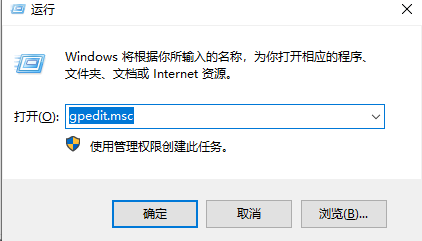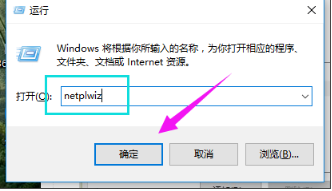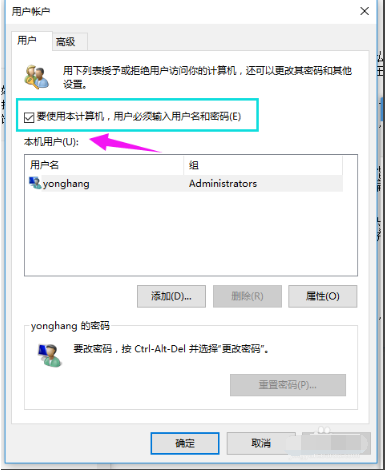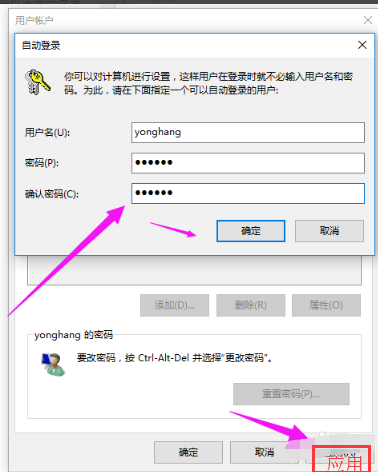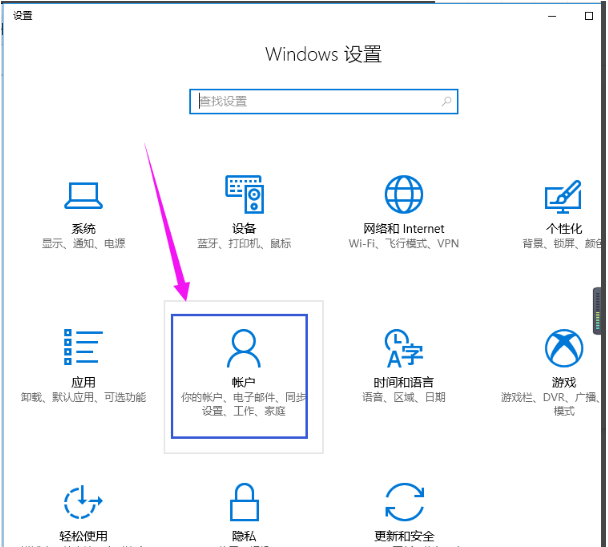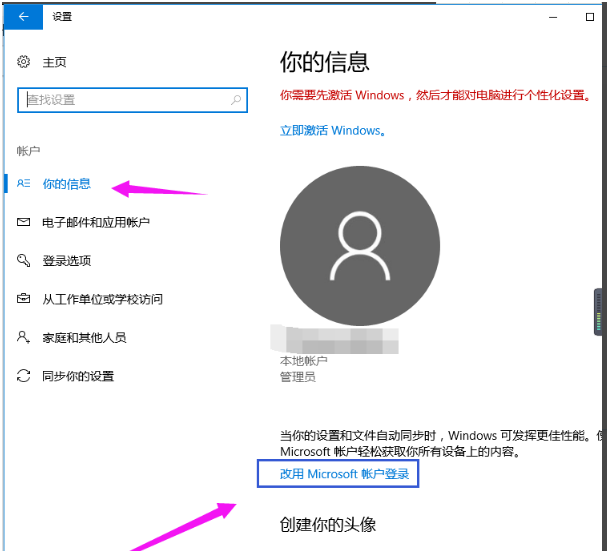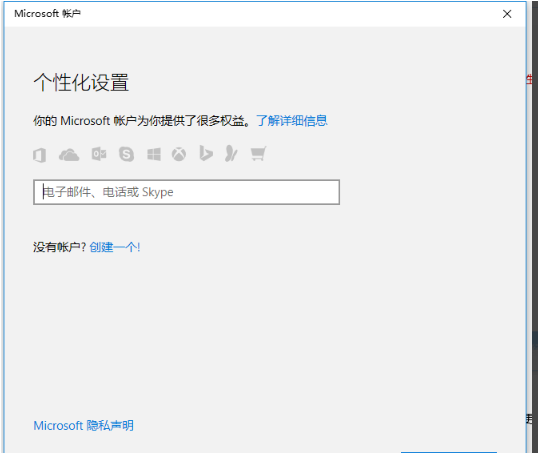首页
Win10如何删除管理员账号?Win10删除管理员账号的方法
Win10如何删除管理员账号?Win10删除管理员账号的方法
2021-12-20 07:17:37
来源:互联网
作者:admin
在Win10系统中拥有一个管理员账号,这个账号可以帮助我们来开启管理员权限, 不过还是有小伙伴想要删除管理员账号去不知道怎么操作,那么要在遇到这种情况要怎么办呢,下面就来看看小编是如何操作的吧。
Win10删除管理员账号的方法
第一步、按住键盘的“win+R” 打开运行;
第二步、在运行输入框输入命令:netplwiz,确定;
第三步、把“要使用本计算机,用户必须输入用户名和密码”前面的钩去掉,点击应用;
第四步、弹出一个自动登录对话框,输入管理员账户密码,确定之后,重启电脑即可无需密码登录;
第五步、更改用户名办法:
点击设置,选择“账户”;
第六步、再点击“管理我的microsoft账户”;
第七步、更改自己想显示开机画面的名字
相关文章
- win10时间不准怎么办? 04-04
- Win10管理员Administrator账户开启方法 04-04
- win10蓝屏irql not less or equal教程 03-27
- win10系统总弹出需要新应用打开此ymsgr的解决方法 01-24
- win10待机死机有什么好的处理方法?要怎么解决? 01-21
- win10系统groove播放器无法使用怎么办?win10系统音乐groove无法播放修复教程 01-21
精品游戏
换一批